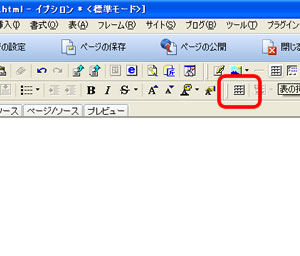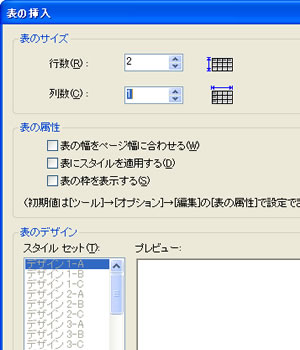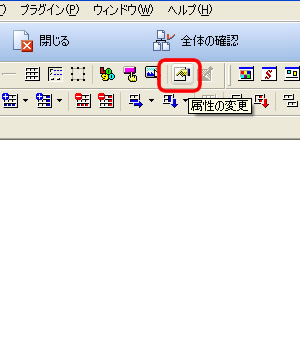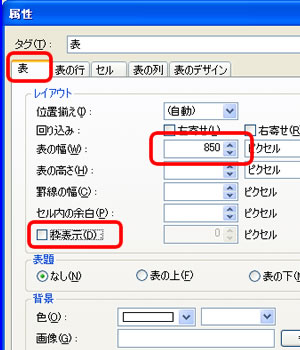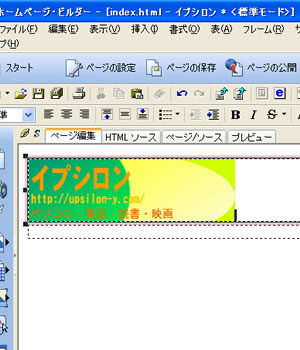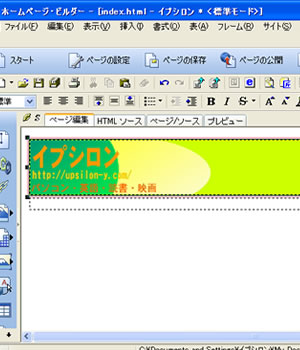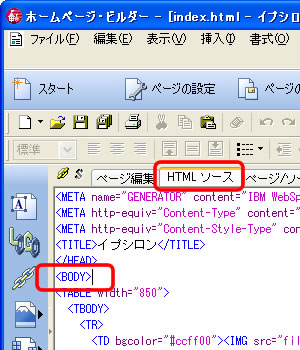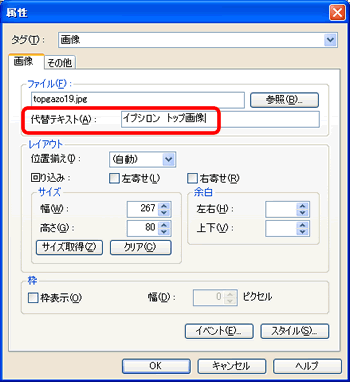| 61.トップ画像を使いテーブルを作ってトップページを作る |
|
「スタート」→「すべてのプログラム」→「IBMホームページビルダー」→「ホームページビルダー」をクリックして、ホームページビルダーを起動します。
「ファイル」→「開く」で、予め作っておいた仮トップページを開きます。
まず、右図のように、「表の挿入」ツールバーをクリックします。
|
|
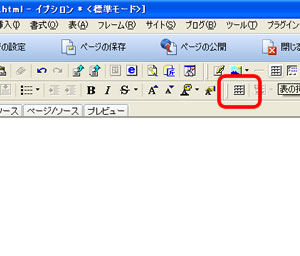 |
|
「表の挿入」で「行数」は「2」、「列数」は「1」にし、後は全て、チェックをはずします。
できましたら、「OK」をクリックします。
|
|
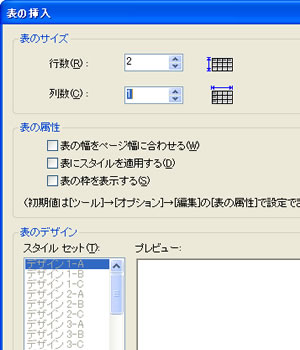 |
| 表の1行目が選択された状態のまま、「属性の変更」をクリックします。 |
|
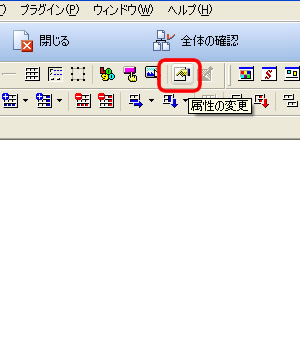 |
|
「属性」が出てきたら、「表」タブをクリックします。
「表の幅」を「850」にします。
「枠表示」のチェックもはずしてください。
できたら「OK」で閉じます。
|
|
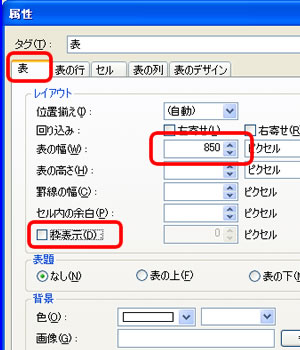 |
表の一行目が選択されている状態で、「画像ファイルの挿入」をクリックします。
ホームページのフォルダを開き、「img」フォルダに保存したトップ画像を開きます。 |
|
 |
右図のようにトップ画像が表の一行目に入りましたか?
それでは、表の一行目を画像の背景色と同じにします。
トップ画像を作ったときに、メモをしておいた色番号を用意してください。
一行目が選択された状態で、もう一度「属性の変更」をクリックします。 |
|
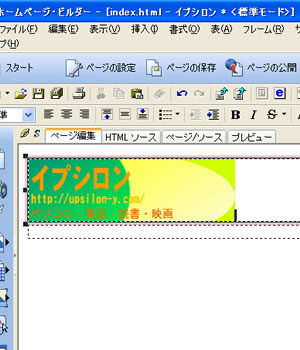 |
「属性」のタブが「セル」になっていることを確認し、「色」のドロップダウンメニューをクリックし、その中にある「その他」をクリックします。
「赤 緑 青」という項目をそれぞれ設定します。 |
|
 |
|
表の一行目がトップ画像の背景色と同じになりましたか?
さて、表の上に白い空白があるのがわかりますか?
「プレビュー」タブをクリックしてプレビューを表示しても、やはり隙間があるのがわかりますか?
この隙間をなくして、表がホームページに隅から始まるように設定しましょう。
|
|
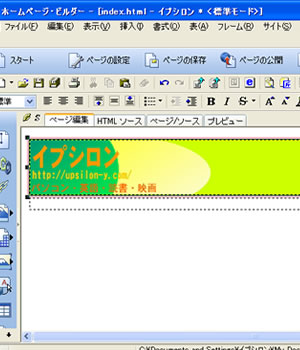 |
|
「HTMLソース」タブをクリックしてソースを表示させます。
<BODY>
と書かれているところがあります。
この <BODY と > の間に
leftmargin="0" topmargin="0" marginwidth="0"
marginheight="0"
↑を貼り付けます(記入します)。
BODYの後には半角英数でスペースを1字分あけます。
<BODY leftmargin="0" topmargin="0" marginwidth="0"
marginheight="0">
このように記入されたら、プレビューをもう一度見てみましょう。
|
|
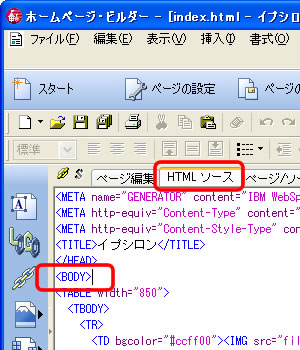 |
|
右図のように隅の隙間がなくなりましたか?
次に「ページ編集」タブをクリックし、ページ編集に戻して、トップ画像をクリックして選択します。
それから、先程も使った、「属性の変更」をクリックします。
|
|
 |
|
トップ画像の「属性」が出来てますので、「代替テキスト」にホームページタイトルとトップ画像ということを書き入れておきます。
必要と思われたら、ここに簡単なホームページの説明を入れるのもいいです。
できたら、「OK」で閉じ、「ファイル」→「上書き保存」します。
|
|
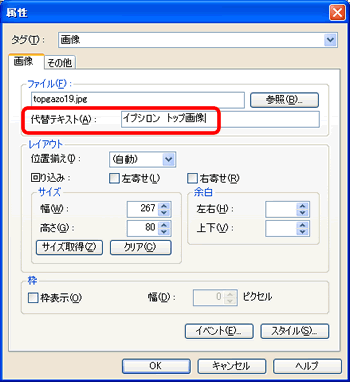 |
|
|
| HOME/Word
の使い方/Internet Explorerの使い方/Excelの使い方/Outlook
Expressの使い方/Windows の使い方/ホームページの作り方/私のデスクトップ/おすすめパソコン書籍/おすすめExcel書籍/HP作成代行/パソコン教室/ |
  |
| |